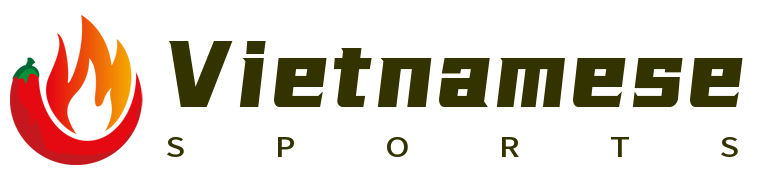Mục tiêu của bài viết này là cung cấp cho bạn một hướng dẫn chi tiết về cách tạo và quản lý mạng LAN ảo trên máy chủ. Mạng LAN ảo là một mạng lưới máy tính được tạo ra và cấu hình trên mạng phân tán, cho phép các máy tính không được kết nối trực tiếp với nhau để có thể giao tiếp với nhau. Điều này có thể hữu ích cho nhiều mục đích, từ quản lý bảo mật cho phân phối tài nguyên IT.
1. Giới thiệu về mạng LAN ảo
Mạng LAN ảo là một mạng lưới máy tính ảo được xây dựng trên các mạng vật lý. Nó cho phép các máy tính, cổng, và các thiết bị khác được kết nối với nhau trên internet hoặc một mạng phân tán khác nhau, giống như chúng được kết nối trực tiếp với nhau. Mạng LAN ảo có thể được dùng để cung cấp tính năng bảo mật, phân phối tài nguyên, và quản lý các dịch vụ IT.
2. Tại sao nên sử dụng mạng LAN ảo?
Bảo mật: Mạng LAN ảo cung cấp một lớp bảo vệ cho dữ liệu và các dịch vụ IT của bạn. Nó có thể hạn chế quyền truy cập cho người dùng và các thiết bị, giúp bảo vệ dữ liệu khỏi các rủi ro như tấn công mạng.
Phân phối tài nguyên: Mạng LAN ảo giúp bạn quản lý và phân phối các tài nguyên IT một cách hiệu quả hơn. Bạn có thể dễ dàng thêm hoặc loại bỏ các thiết bị hoặc máy tính từ mạng LAN ảo mà không cần thay đổi cấu hình vật lý của mạng.
Động lực hóa: Mạng LAN ảo có thể hỗ trợ các dịch vụ IT được sử dụng bởi nhiều người dùng hoặc thiết bị khác nhau. Nó cung cấp một cách để các thiết bị và máy tính có thể giao tiếp với nhau, cho phép bạn tối ưu hóa việc sử dụng tài nguyên và cung cấp dịch vụ IT cho người dùng.
Dễ quản lý: Mạng LAN ảo có thể được quản lý thông qua các công cụ phần mềm, giúp bạn dễ dàng cấu hình, quản lý và giám sát các thiết bị và dịch vụ trên mạng.
3. Cách tạo mạng LAN ảo trên máy chủ

3.1 Chuẩn bị
Trước tiên, bạn cần chuẩn bị một máy chủ có hệ thống điều hành (OS) phù hợp để chạy các công cụ và phần mềm cần thiết để tạo và quản lý mạng LAN ảo. Đối với Windows, bạn có thể sử dụng Windows Server; đối với Linux, bạn có thể sử dụng Ubuntu Server hoặc CentOS.
3.2 Cài đặt phần mềm
Cài đặt Hyper-V (Windows Server): Nếu bạn sử dụng Windows Server, bạn có thể cài đặt và khởi động Hyper-V, một công cụ để tạo và quản lý các máy ảo trên Windows Server.
Cài đặt VirtualBox (Linux): Nếu bạn sử dụng Linux, VirtualBox là một công cụ tốt để tạo và quản lý các máy ảo trên Linux. Bạn có thể tải về VirtualBox từ trang web của Oracle và cài đặt theo hướng dẫn.
3.3 Tạo máy ảo trên Hyper-V (Windows Server)
1、Khởi động Hyper-V Manager: Truy cập vào Hyper-V Manager thông qua Start Menu hoặc bằng cách gõ
vào Cài đặt > Tìm > Công cụ.2、Tạo mới máy ảo: Chọn
từ menu trên cùng của Hyper-V Manager.3、Chọn loại máy ảo: Bạn có thể chọn
hoặc tùy theo yêu cầu của bạn. Generation 2 hỗ trợ USB boot và một số tính năng khác của Windows Server.4、Cấu hình máy ảo: Chọn vị trí để lưu trữ máy ảo, chọn kích thước và số CPU cho máy ảo, chọn hệ thống điều hành cho máy ảo (tùy chọn).
5、Thêm mạng: Chọn
để thêm một thẻ mạng cho máy ảo, sau đó chọn thẻ mạng của bạn trên Hyper-V Manager.6、Xong cấu hình: Chọn
để hoàn thành cấu hình máy ảo và khởi động máy ảo.7、Quản lý máy ảo: Bạn có thể quản lý các thiết đặt, cài đặt phần mềm, và thao tác khác trên máy ảo thông qua Hyper-V Manager.
3.4 Tạo máy ảo trên VirtualBox (Linux)
1、Khởi động VirtualBox: Chạy VirtualBox từ Start Menu hoặc gõ
vào Cài đặt > Tìm > Công cụ.2、Tạo mới máy ảo: Chọn
từ menu trên cùng của VirtualBox, sau đó chọn tên cho máy ảo và chọn hệ thống điều hành cho máy ảo (tùy chọn).3、Cấu hình RAM: Chọn RAM cho máy ảo tùy theo yêu cầu của hệ thống điều hành của bạn.
4